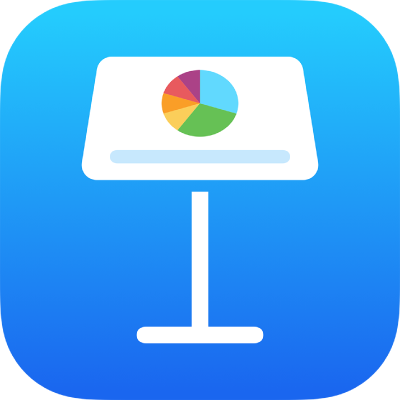
Afegir vídeo en directe al Keynote de l’iPhone
Pots afegir un vídeo en directe des de qualsevol de les càmeres de l’iPhone en una diapositiva. Durant una presentació, el vídeo en directe només es reprodueix quan es mostra la diapositiva on es troba. Pots activar i desactivar la font de vídeo en directe en qualsevol moment.
Important: Durant una projecció multipresentador, només es poden fer servir com a fonts de vídeo en directe les càmeres connectades al Mac o al dispositiu de l’amfitrió. Per obtenir més informació sobre les projeccions multipresentador, consulta Reproduir una projecció amb diversos presentadors.
Afegir vídeo en directe
Per omissió, el Keynote fa servir la càmera frontal del dispositiu per gravar vídeos en directe, però també pots utilitzar les càmeres posteriors com a fonts.
Ves a l’app Keynote
 de l’iPhone.
de l’iPhone.Obre una presentació, toca
 a la barra d’eines, toca
a la barra d’eines, toca  i, després, toca “Vídeo en directe”.
i, després, toca “Vídeo en directe”.A la diapositiva apareixerà un vídeo en directe connectat a la càmera frontal del dispositiu.
Per configurar una càmera diferent com a font, toca el vídeo en directe a la diapositiva, toca
 i després, toca “Vídeo en directe” a la part superior del menú. Toca el botó “Font” a la pestanya “Vídeo en directe” i, després, toca
i després, toca “Vídeo en directe” a la part superior del menú. Toca el botó “Font” a la pestanya “Vídeo en directe” i, després, toca  .
.Introdueix el nom de la font nova, toca
 per canviar entre la càmera frontal i posterior del dispositiu, toca “Edita la miniatura” per editar la miniatura i, tot seguit, toca “Afegeix” a l’angle superior dret del menú “Font nova”.
per canviar entre la càmera frontal i posterior del dispositiu, toca “Edita la miniatura” per editar la miniatura i, tot seguit, toca “Afegeix” a l’angle superior dret del menú “Font nova”.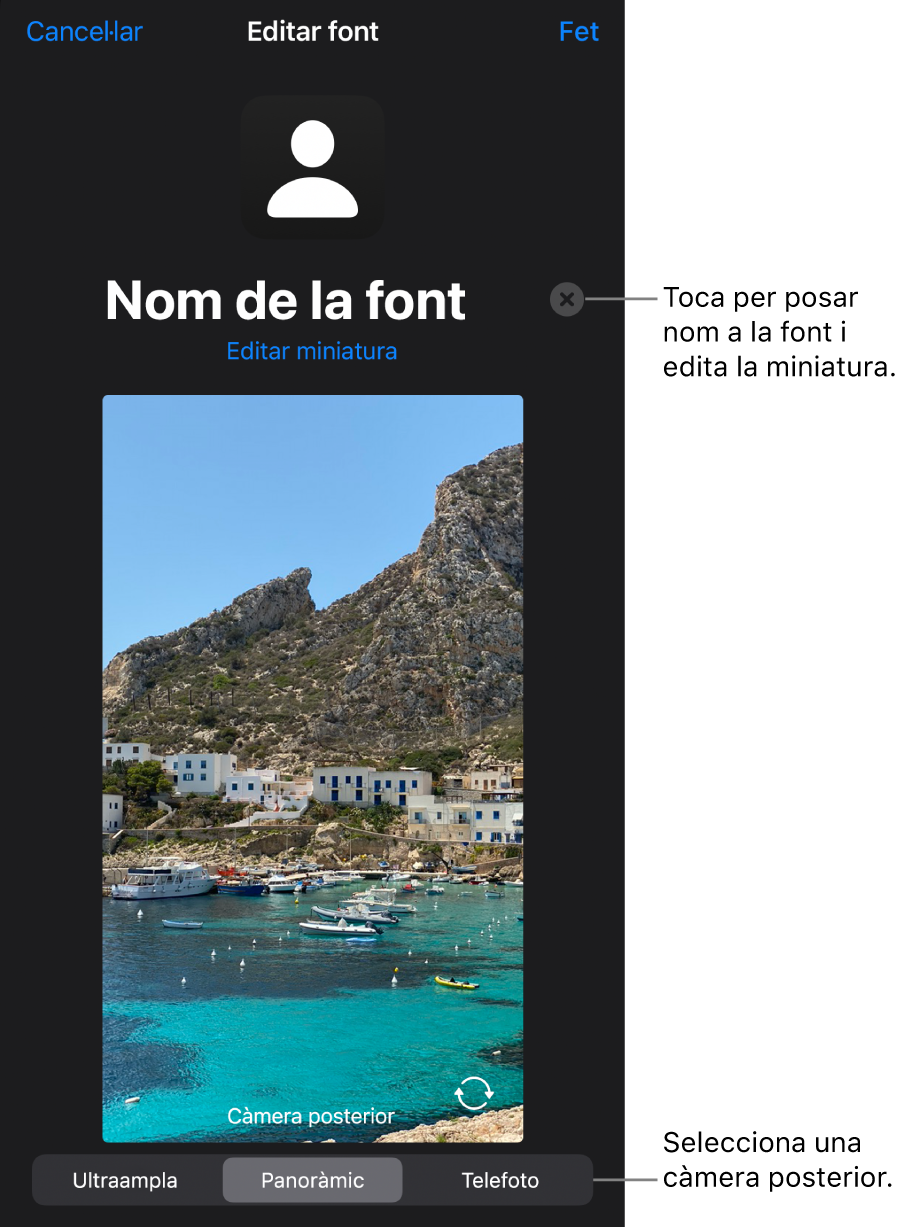
Editar l’aspecte d’un vídeo en directe
Ves a l’app Keynote
 de l’iPhone.
de l’iPhone.Obre una presentació que contingui un vídeo en directe i, després, toca’l per seleccionar-lo.
Toca
 i, després, toca “Vídeo en directe”.
i, després, toca “Vídeo en directe”.Fes una de les accions següents:
Ampliar o reduir el zoom de la càmera: arrossega el regulador Escala cap a la dreta per ampliar el zoom i cap a l’esquerra per reduir-lo.
Canviar la forma d’un vídeo en directe: toca Màscara i selecciona la mida i la forma que vulguis.
Canviar la forma de les cantonades d’un vídeo en directe: augmenta el nombre al quadre “Radi de l’angle” per arrodonir les cantonades o redueix-lo per fer-les més pronunciades.
Eliminar o canviar el fons d’un vídeo en directe
Ves a l’app Keynote
 de l’iPhone.
de l’iPhone.Obre una presentació que contingui un vídeo en directe i, després, toca’l per seleccionar-lo.
Toca
 , fes clic a “Vídeo en directe” a la part superior del menú i activa l’opció Fons.
, fes clic a “Vídeo en directe” a la part superior del menú i activa l’opció Fons.Per personalitzar el fons, toca “Emplena” a sota del control “Fons” i, després, selecciona una de les opcions següents:
Un fons transparent: Toca Preconfiguració, després toca Cap (pot ser que hagis de fer lliscar cap a l’esquerra les opcions de color per veure l’opció).
Un color o un degradat dissenyat per combinar amb el tema: toca Preconfiguració, passa el dit cap a l’esquerra o la dreta per veure totes les opcions i, després, toca un color.
Qualsevol color: toca Color, passa el dit cap amunt o cap avall per veure totes les opcions i, després, toca un color. Per previsualitzar ràpidament com queden els diferents colors al vídeo en directe, mantén premut un color i arrossega el dit per la retícula per veure altres colors. Per a cada color previsualitzat apareixerà una etiqueta de color que t’ajudarà a obtenir un resultat exacte. Aixeca el dit per seleccionar un color.
Un color de qualsevol altre lloc de la diapositiva: toca
 a la part superior del menú i, després, toca un color a la diapositiva. Per previsualitzar els colors de la diapositiva, mantén premut un color de la diapositiva i, després, arrossega el dit pels altres colors de la diapositiva. Aixeca el dit per seleccionar un color.
a la part superior del menú i, després, toca un color a la diapositiva. Per previsualitzar els colors de la diapositiva, mantén premut un color de la diapositiva i, després, arrossega el dit pels altres colors de la diapositiva. Aixeca el dit per seleccionar un color.Un emplenament degradat de dos colors: Toca Degradat, després toca “Color inicial”, toca un color i, tot seguit, toca
 per tornar al menú Emplenament. Per canviar la direcció del degradat, toca “Inverteix el color”. Per canviar l’angle del degradat, arrossega el regulador Angle.
per tornar al menú Emplenament. Per canviar la direcció del degradat, toca “Inverteix el color”. Per canviar l’angle del degradat, arrossega el regulador Angle.Una imatge: toca Imatge, toca “Canvia la imatge” i, després, toca “Selecciona una foto” o “Fes una foto”. Per inserir una imatge de l’iCloud o d’un altre servei, toca “Insereix des de”. Per canviar la manera en què la imatge emplena el fons de la diapositiva, toca una opció:
Mida original: col·loca la imatge sense alterar‑ne les dimensions originals. Per canviar la mida de la imatge, arrossega el regulador Escala.
Eixamplar: canvia la mida de la imatge perquè s’ajusti a les dimensions del vídeo en directe, la qual cosa pot modificar les proporcions de la imatge.
Escalar fins a emplenar: augmenta o redueix la mida de la imatge per tal de no deixar espai al voltant de la imatge.
Escalar fins a encaixar: canvia la mida de la imatge perquè s’ajusti a les dimensions del vídeo en directe, però conserva les proporcions de la imatge.
Per crear una imatge tenyida, activa l’opció “Superposició de color” i toca “Emplena” per selecciona un color de tint. Per fer el tint més o menys transparent, arrossega el regulador Opacitat.
Utilitzar una font diferent de vídeo en directe
A la diapositiva, pots canviar les fonts connectades a un objecte de vídeo en directe si en tens més d’una de configurada a la presentació.
Ves a l’app Keynote
 de l’iPhone.
de l’iPhone.Obre una presentació que contingui un vídeo en directe i, després, toca’l per seleccionar-lo.
Toca
 i, després, toca “Vídeo en directe”.
i, després, toca “Vídeo en directe”.Toca el botó Font i toca una font nova del menú.
Toca
 per tancar el menú.
per tancar el menú.
Editar o eliminar fonts de vídeo en directe
Ves a l’app Keynote
 de l’iPhone.
de l’iPhone.Obre una presentació que contingui un vídeo en directe i, després, toca’l per seleccionar-lo.
Toca
 i, després, toca “Vídeo en directe”.
i, després, toca “Vídeo en directe”.Toca el botó Font i, després, toca
 al costat de la font que vulguis editar o eliminar.
al costat de la font que vulguis editar o eliminar.Fes una de les accions següents:
Editar una font de vídeo en directe: utilitza els controls de la finestra “Edita la font” per fer els canvis que vulguis i, després, toca “Fet”.
Eliminar una font de vídeo en directe: toca “Elimina la font” a la part inferior de la finestra.
Reproduir o posar en pausa un vídeo en directe
Ves a l’app Keynote
 de l’iPhone.
de l’iPhone.Obre una presentació que contingui un vídeo en directe.
Per activar o desactivar la font del vídeo en directe, fes una de les accions següents:
Quan la projecció no s’està reproduint: toca el vídeo en directe a la diapositiva per seleccionar-lo, toca
 i, després, toca “Gestiona les previsualitzacions” a la pestanya “Vídeo en directe”. Fes servir els controls de la finestra per activar o desactivar el vídeo en directe i, després, toca Fet.
i, després, toca “Gestiona les previsualitzacions” a la pestanya “Vídeo en directe”. Fes servir els controls de la finestra per activar o desactivar el vídeo en directe i, després, toca Fet.O toca el vídeo en directe a la diapositiva per seleccionar-lo i, després, toca
 per desactivar-lo.
per desactivar-lo.Mentre la projecció es reprodueix a pantalla completa: mantén premut fins que aparegui la barra d’eines a la part inferior de la pantalla, toca
 i fes servir els controls per activar o desactivar el vídeo en directe. Toca
i fes servir els controls per activar o desactivar el vídeo en directe. Toca  per tornar a la projecció.
per tornar a la projecció.